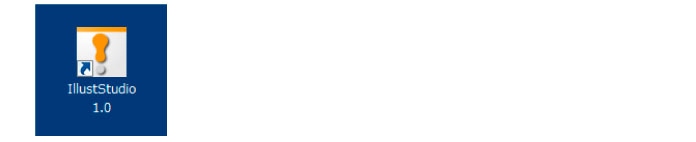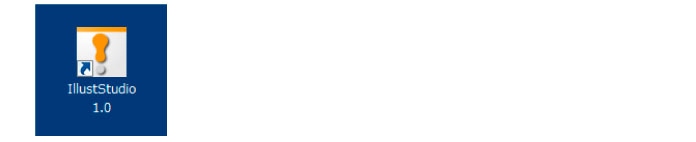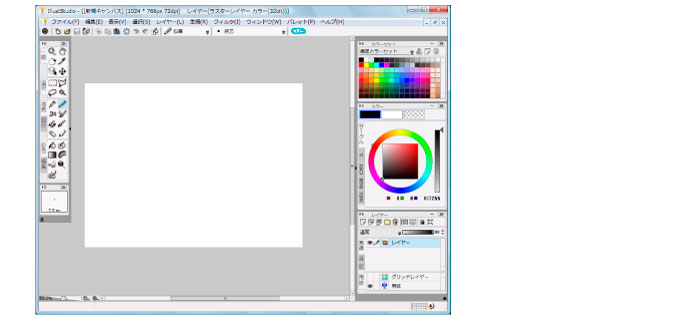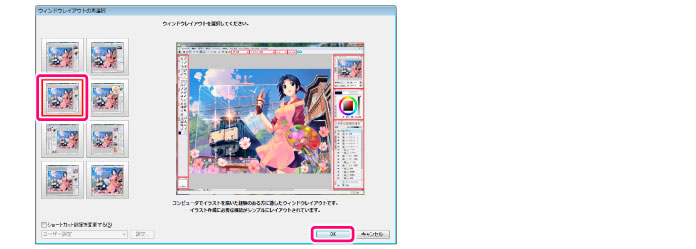イラスト制作前の準備
IllustStudioでイラストを描画する前に、IllustStudioを起動して、画面の設定をします。
起動と終了
IllustStudioの起動方法と終了方法について、説明します。
起動
IllustStudioを起動します。
1 デスクトップのアイコンをダブルクリックします。
IllustStudioが起動します。
|
|
・ Windowsの[スタート]→[すべてのプログラム]→[IllustStudio]の順に選択しても、起動できます。
・ [筆圧検知レベルの調節]ダイアログが表示された場合は、画面の指示に従って操作してください。詳しくはユーザーガイドを参照してください。
・ [シリアルナンバーの入力]ダイアログが表示された場合は、インストールガイドを参照してください。
|
|
|
|
IllustStudioの作業中に不具合などがあった場合、設定を初期化して起動できます。[Shift]キーを押しながら、デスクトップのアイコンをダブルクリックすると、初期化する項目を選択する画面が表示されます。項目を選択し、[OK]をクリックすると、初期化起動されます。初期化を選択した項目については、設定が消去され、インストール直後の状態に戻ります。
|
|
終了
IllustStudioを終了します。
1 [ファイル]メニュー→[終了]を選択します。
IllustStudioが終了します。
|
|
アプリケーションの[閉じる]ボタンをクリックしても、IllustStudioを終了できます。
|
|
IllustStudioの画面設定
IllustStudioのウィンドウレイアウトを選択します。
1 [ウィンドウ]メニュー→[ウィンドウレイアウトを再選択]を選択します。
[ウィンドウレイアウトの再選択]ダイアログが表示されます。
2 使用するレイアウトを選択し、[OK]をクリックします。ここでは、左列の上から2つ目のレイアウトを選択します。
これ以降の手順は、左列の上から2つ目のレイアウトをもとに説明します。
|
|
・ 初回起動時に選択したIllustStudioのウィンドウレイアウトは、再度選択し直せます。
・ 各レイアウトのボタンをクリックして選択すると、ダイアログの下部にレイアウトの説明が表示されます。こちらを参照のうえ、用途に応じたレイアウトを選択してください。
|
|
3 確認のメッセージが表示された場合は、[はい]をクリックします。
≪前のページに戻る| | 次のページに進む≫
Copyright (c) CELSYS,Inc. All Rights Reserved.